网友暗号提问:如何在cad快速看图中设置测量比例尺的大小
如何在CAD快速看图中设置测量比例?今天小编就为大家讲一下CAD快速看图中设置测量比例的方法,有需要的小伙伴可以一起来看看喔。
1、在布局中测量或大样图测量中,会遇到测量结果和标注不一致,如图。此时点击工具栏的“调整比例”按钮,进行测量比例调整。
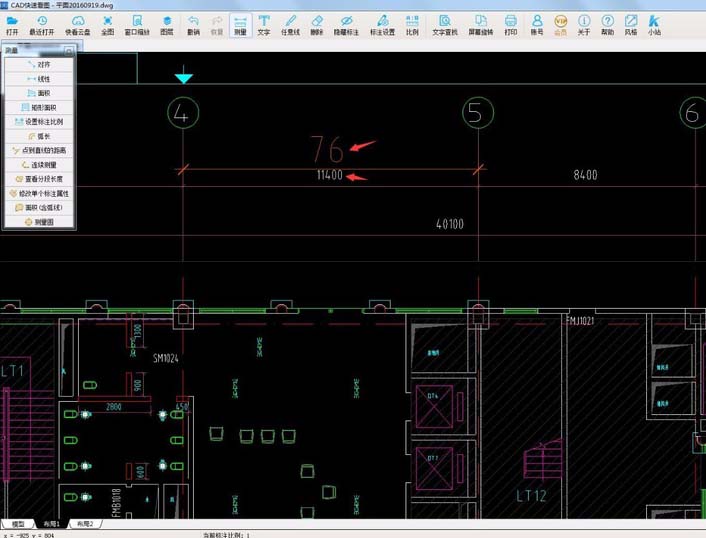
2、按照鼠标旁边的提示,选择一条已知长度的线段端点。
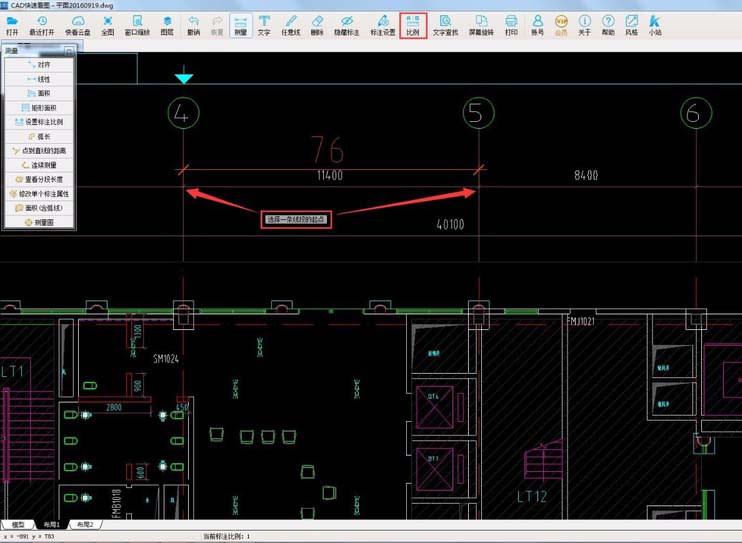
3、弹出对话框,填入实际距离(图纸上标注的),点击确定。
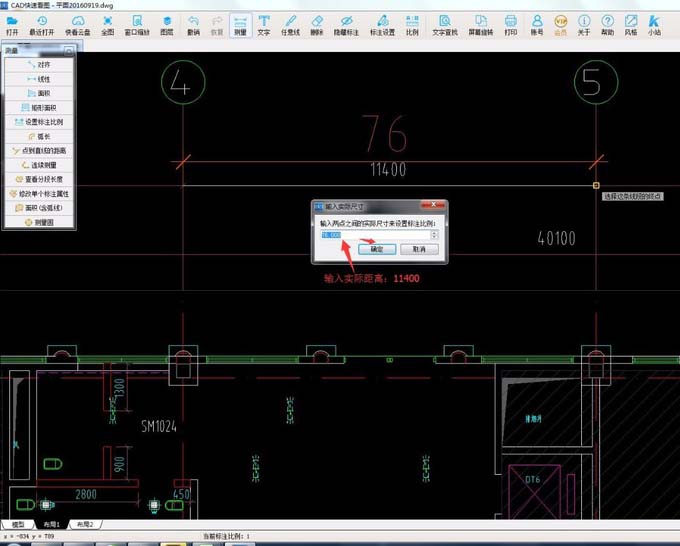
4、此时,重新测量刚才的线段,发现测量结果和标注一致。观察软件下方的当前比例,可以发现比例已经改变。
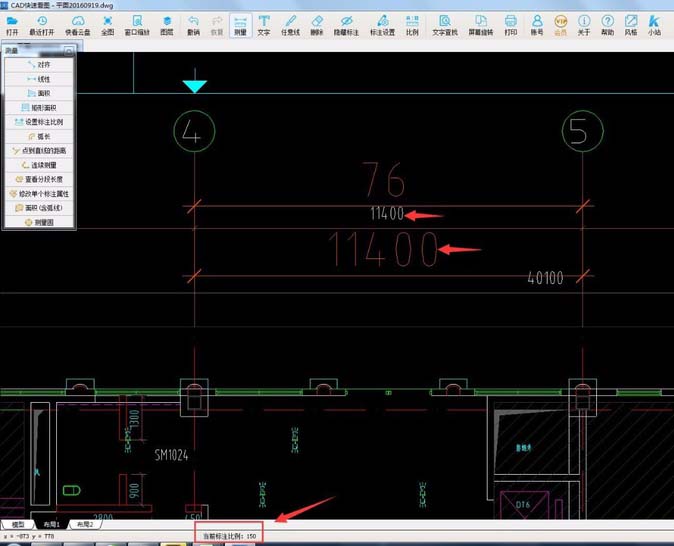
以上就是如何在CAD快速看图中设置测量比例的全部内容了,大家都学会了吗?
关于《如何在CAD快速看图中设置测量比例?》相关问题的解答雪鬓小编就为大家介绍到这里了。如需了解其他软件使用问题,请持续关注国旅手游网软件教程栏目。
![在cad快速看图软件中设置离线vip的具体操作步骤[在cad快速看图软件中设置离线vip的具体操作是什么]](http://img.citshb.com/uploads/article/20230512/645e4f63ec8d2.jpg)
![在cad快速看图中进行标注的图文教程是[在cad快速看图中进行标注的图文教程]](http://img.citshb.com/uploads/article/20230512/645e4ecfab03f.jpg)
![cad快速看图如何测量连续线段长度[cad快速看图连续测量怎么用]](http://img.citshb.com/uploads/article/20230512/645e4ecbcf954.jpg)
![怎么使用cad快速看图提取图纸中的文字内容[怎么使用cad快速看图提取图纸中的文字]](http://img.citshb.com/uploads/article/20230512/645e4ec4c16d4.jpg)
![cad快速看图如何使用[cad快速看图使用技巧]](http://img.citshb.com/uploads/article/20230512/645e4e393a82b.jpg)




